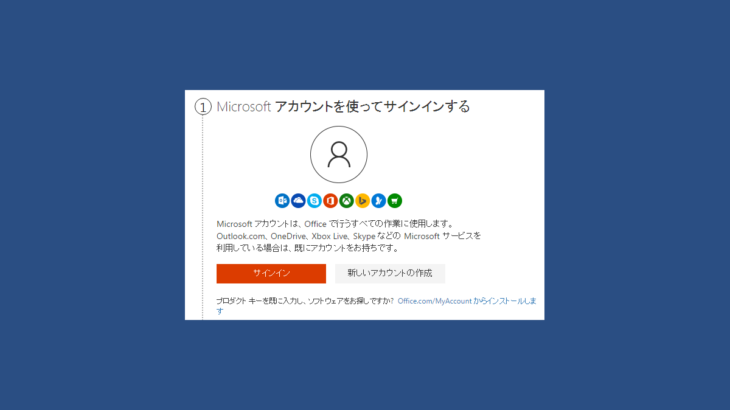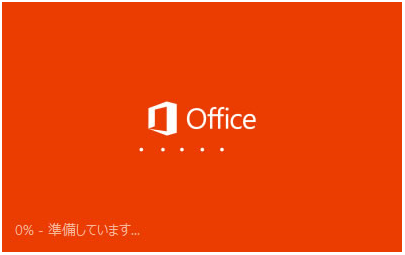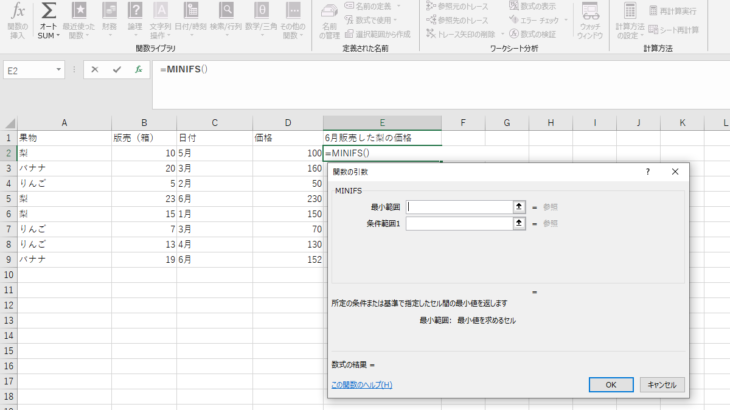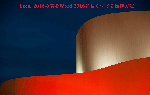Office 2016 の ダウンロード方法を説明します。Office 2016をダウンロードするには、マイクロソフトアカウントと25文字のプロタクトキーが必要です。以下の インストール 方法を参考してください。
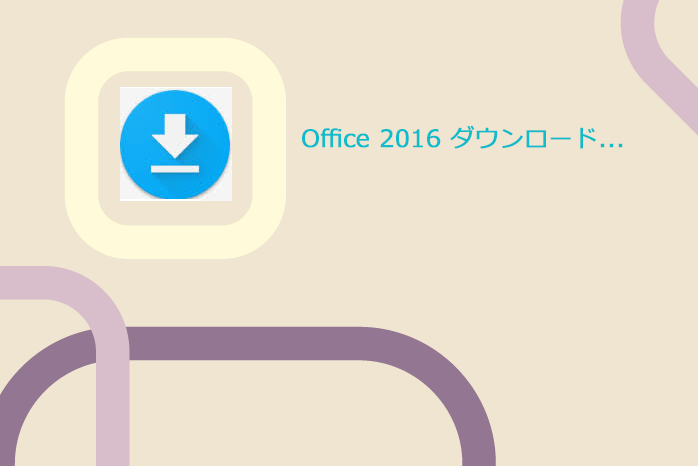
Office 2016 を ダウンロード する前に準備するもの
Microsoft Office 2016を ダウンロード/インストールするに必要なものは
- Microsoftアカウント
- ネット環境
- Microsoft Office 2016 のプロダクトキー
です。
Microsoft アカウントは無料で作成できますが、Microsoft Office 2016 のプロダクトキーは購入する必要があります。
Microsoft Office 2016の購入がお済でない方は、下記のサイトからご購入ください。
Microsoft Office 2016 を ダウンロード する 方法
以下のリンクをクリックし、「setup.office.com」Microsoftアカウントのホームページにアクセスして、「サインイン」をクリックします。
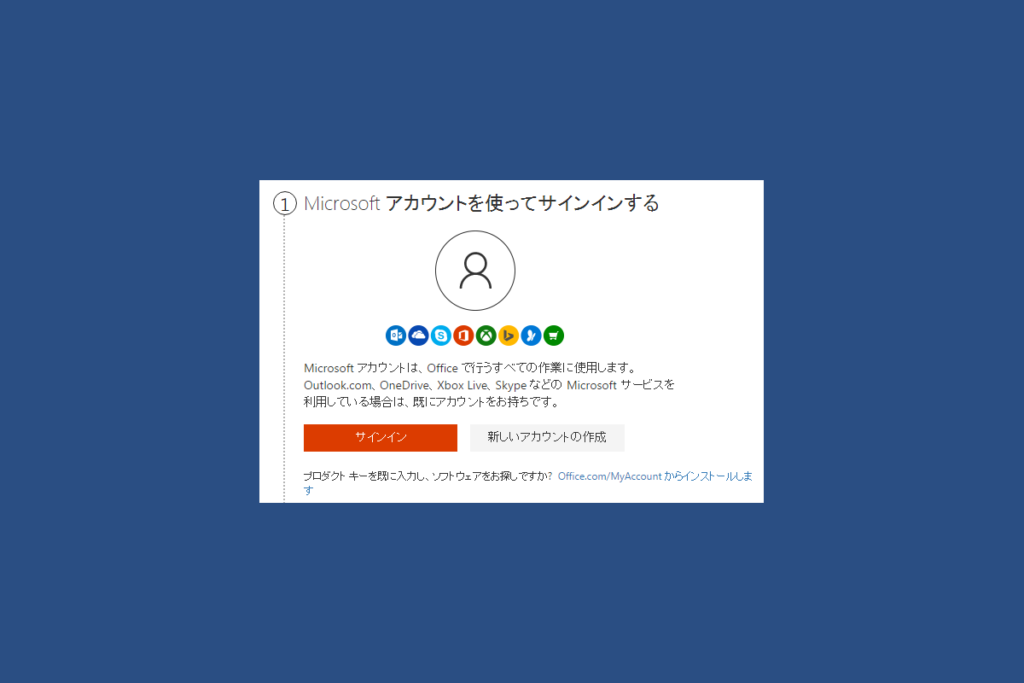
Microsoftアカウント(メールアドレス)を入力して「次へ」をクリックします。
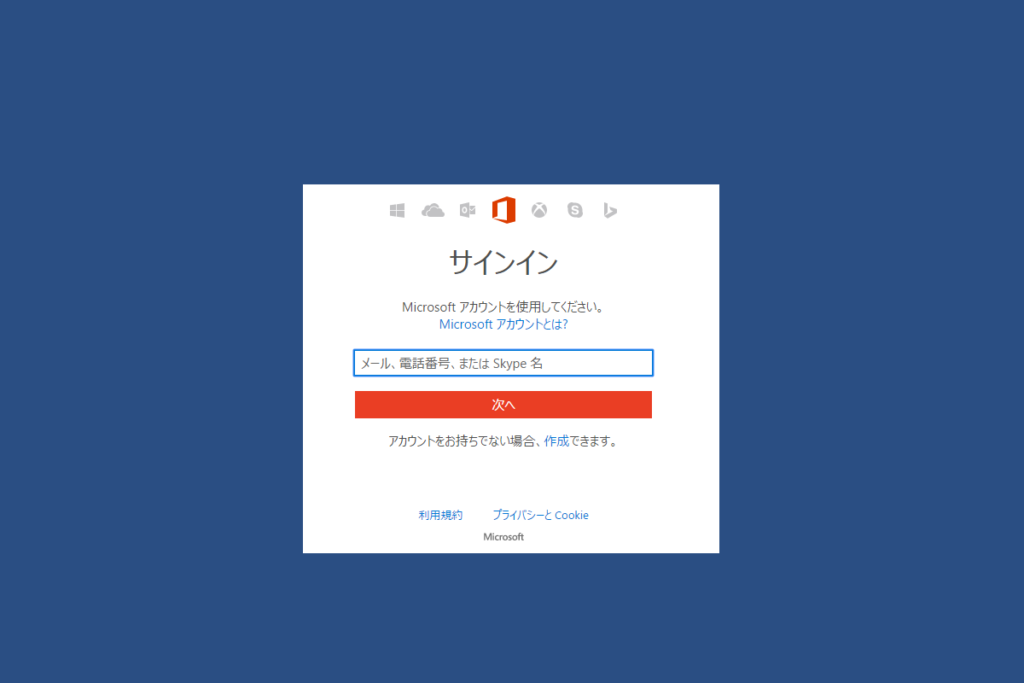
パスワードを入力して「サインイン」をクリックします。
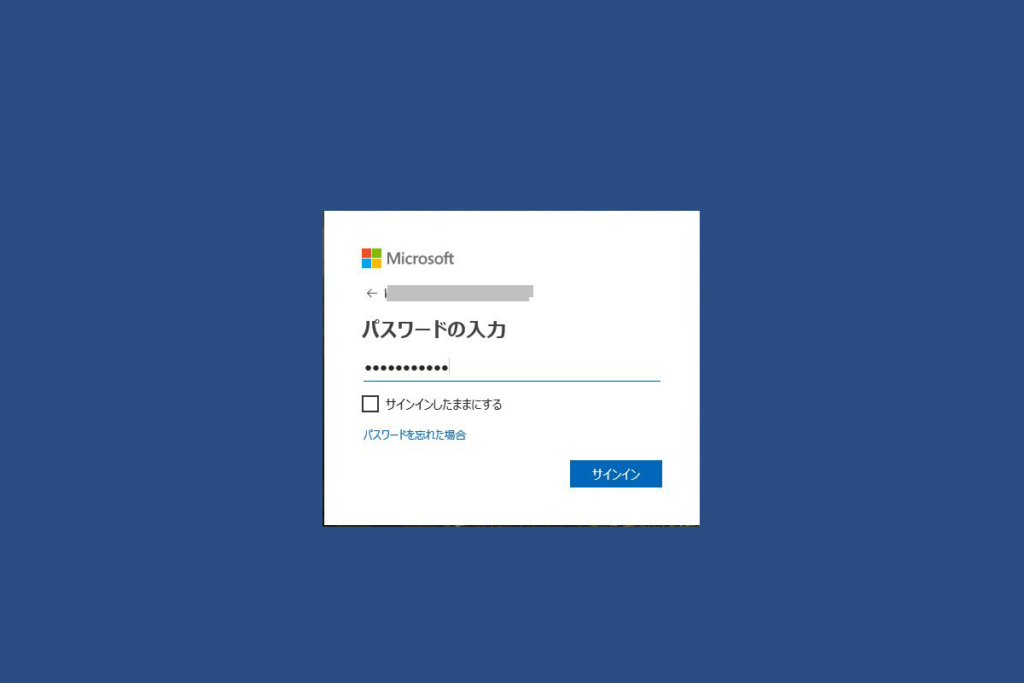
Microsoft Office 2016を購入した時のプロダクトキーを入力します。「国または地域」を「日本」、「該当する言葉」を「日本語」に指定して、「次へ」をクリックします。
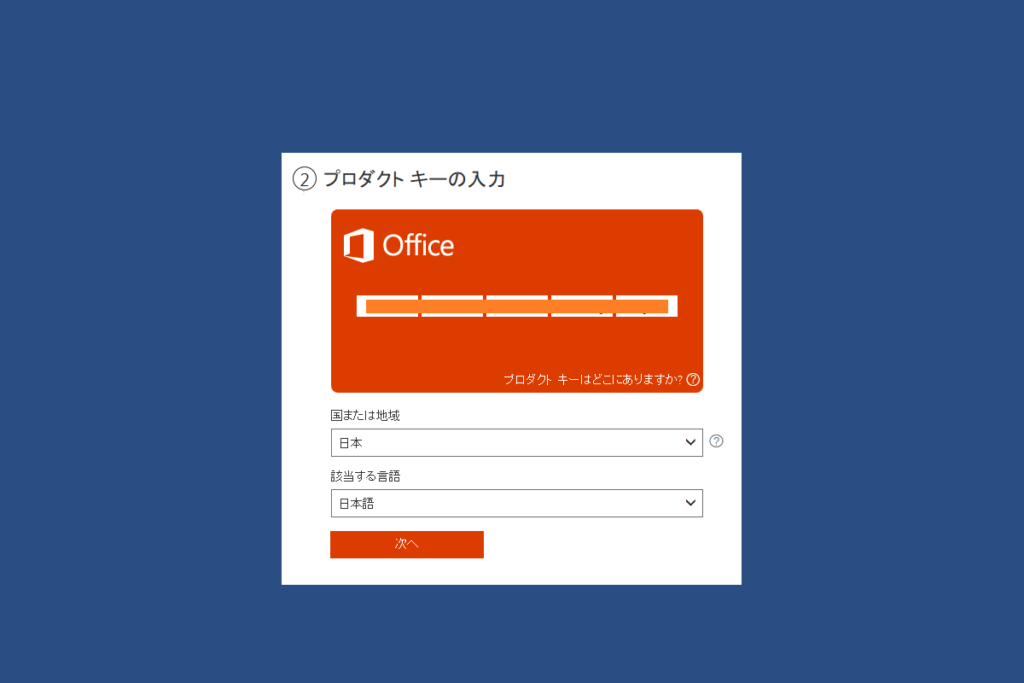
Microsoft Office製品を確認して「次へ」をクリックします。
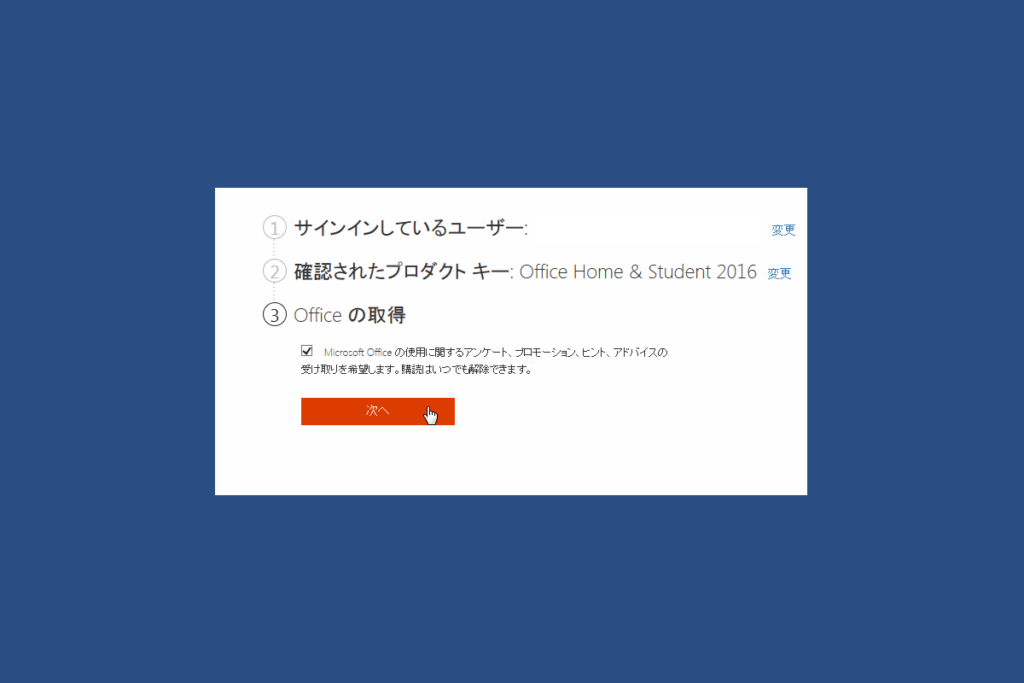
Office 2016 インストール
ダウンロード画面がMicrosoftアカウントページに自動的に移動します。すると「自分のサブスクリプションとOffice製品をすべて表示する」をクリックします。
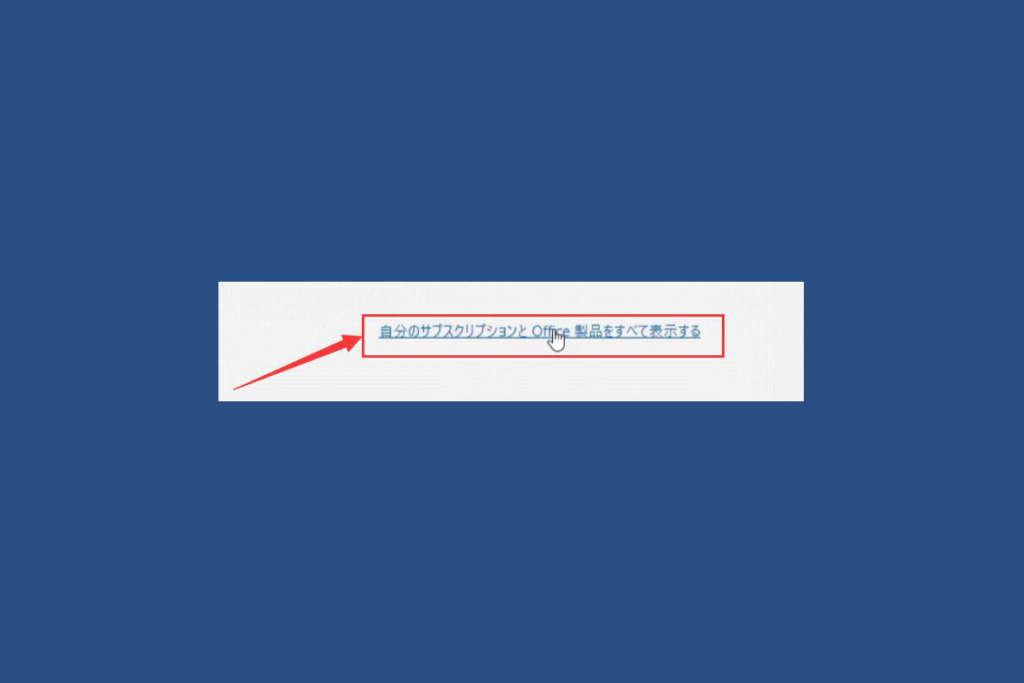
ダウンロードしたMicrosoft Office 2016製品を確認して、右側にある「インストールする」ボタンをクリックします。
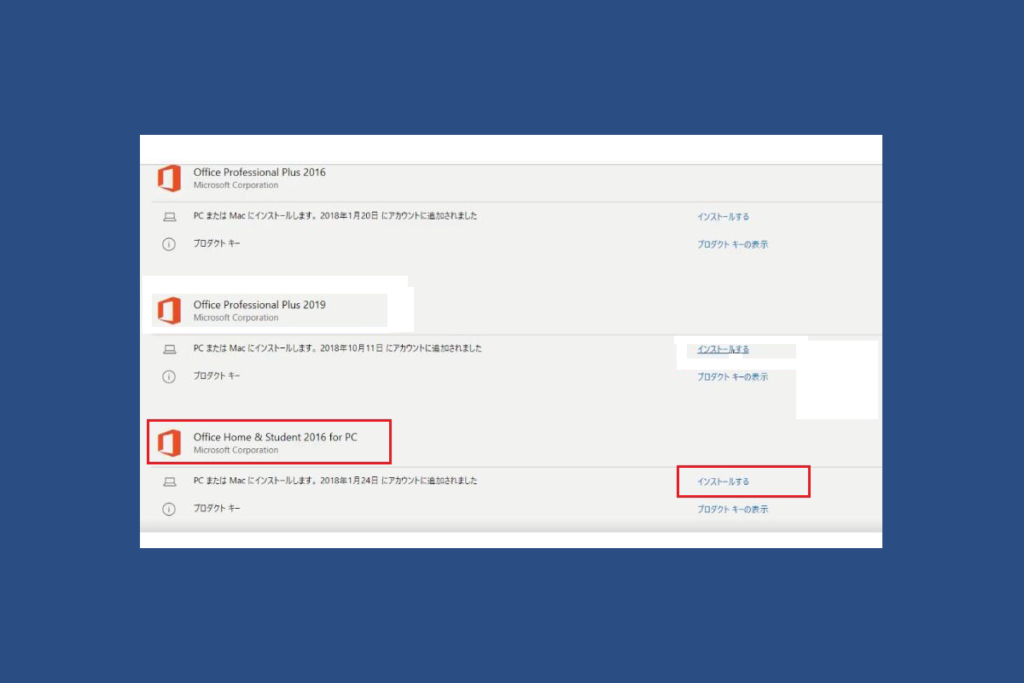
次に、「Microsoft Office Home and Student 2016のダウンロードとインストール」画面が表示されますが、「その他のオプション」をクリックします。
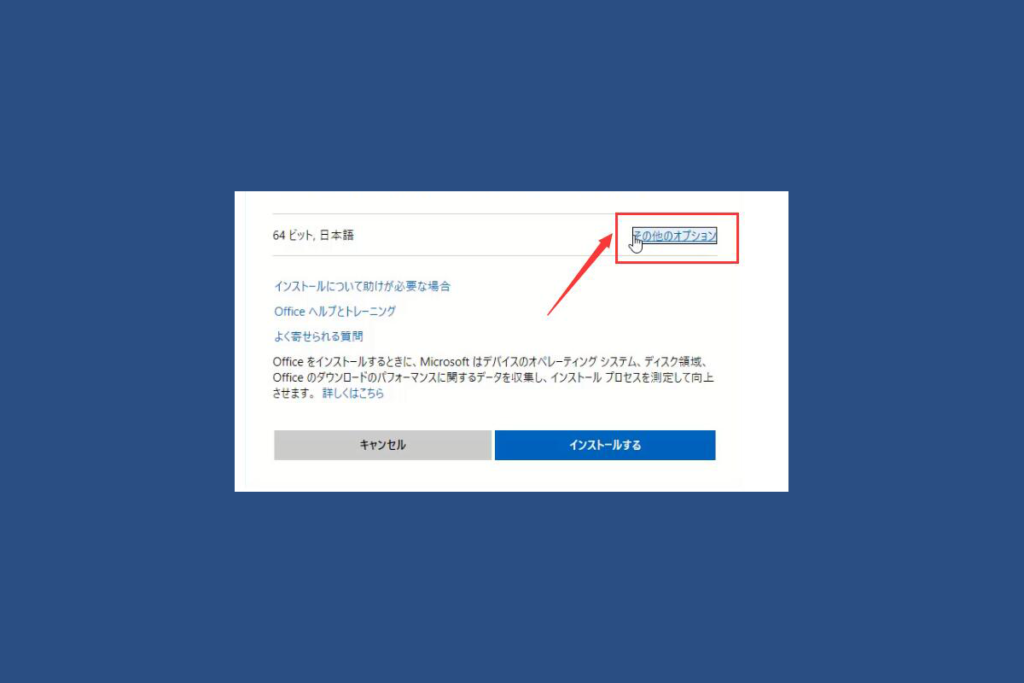
日本語とバージョンを選択して、「インストールする」を実行します。
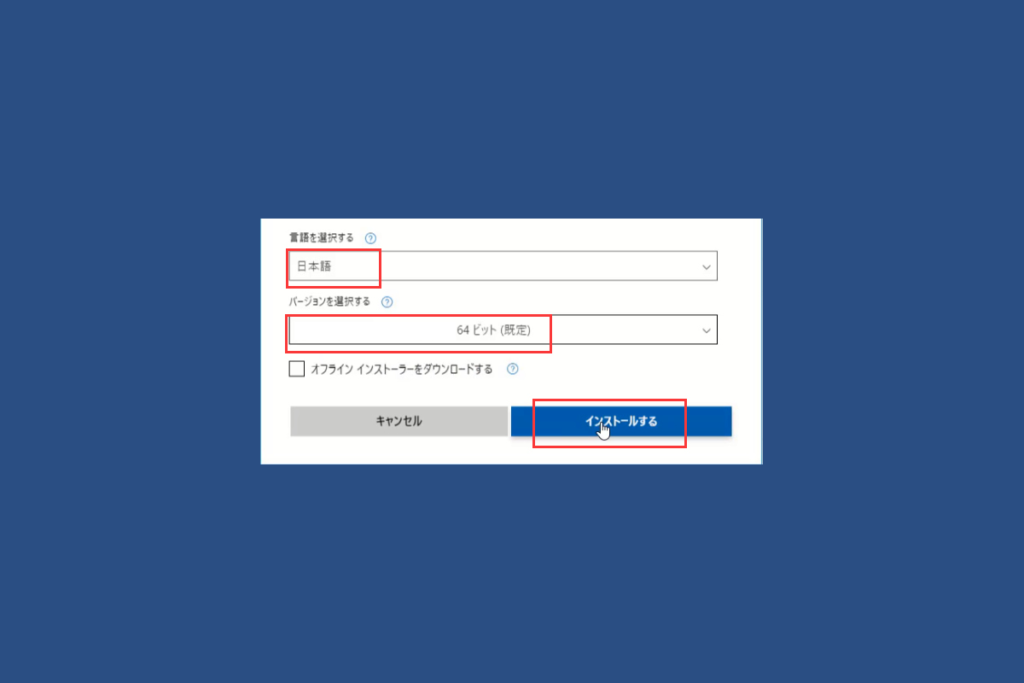
ダイアログボックスが表示されたら、実行をクリックします。
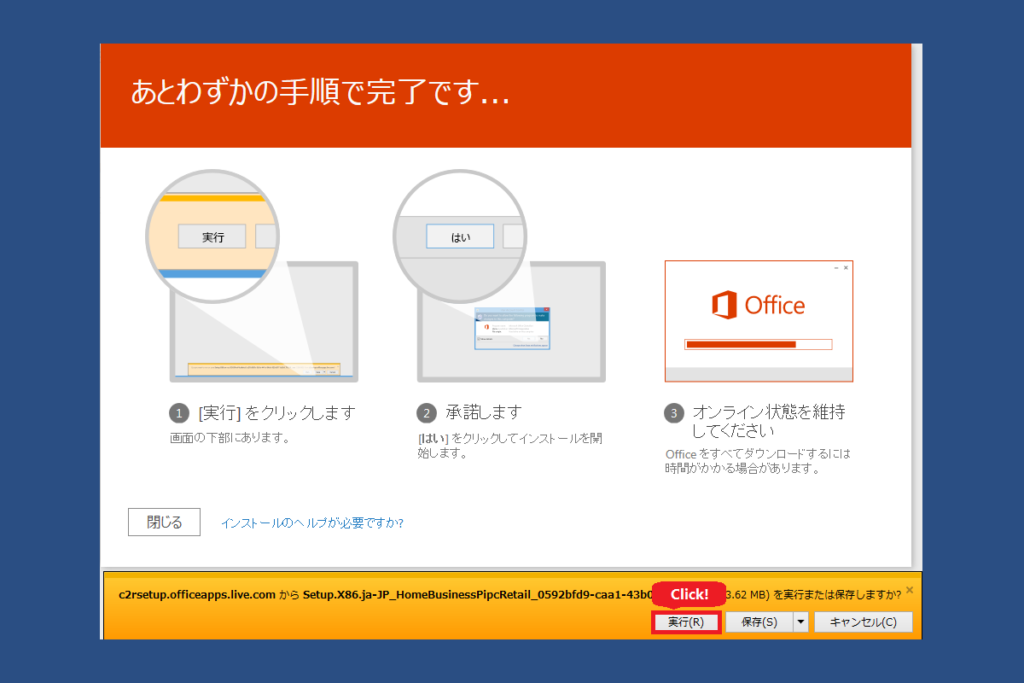
インストールが準備しています。
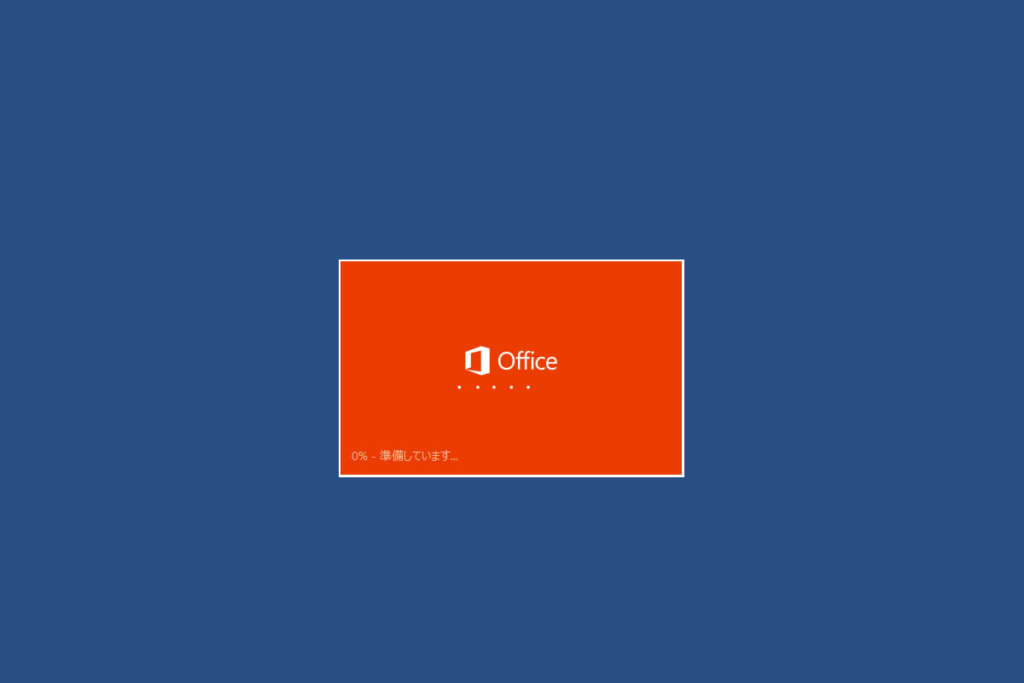
インストールが開始されます。
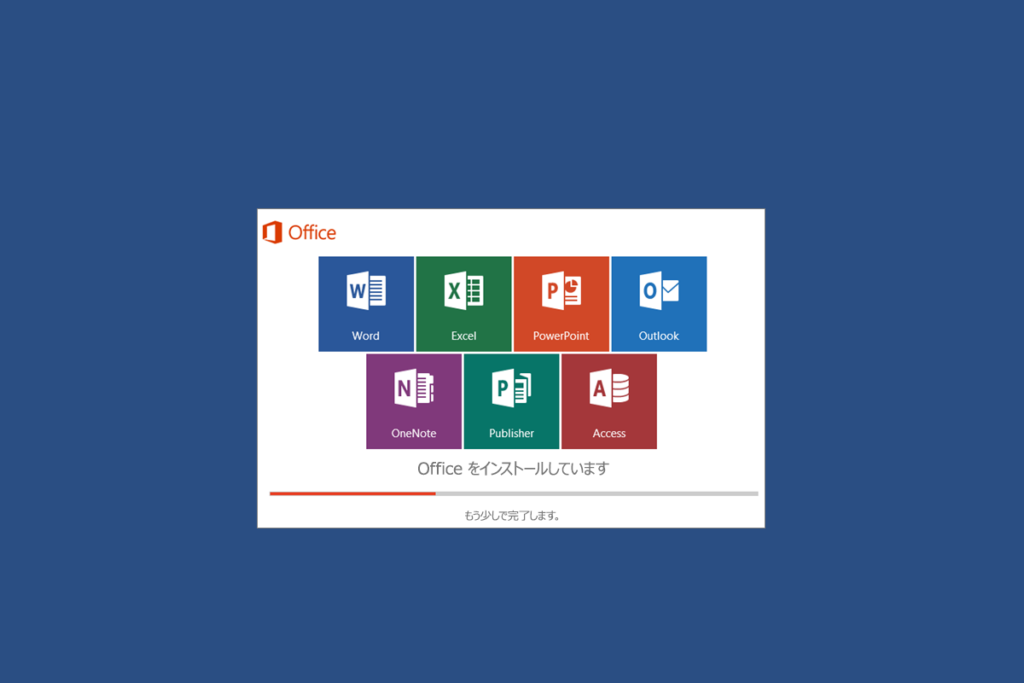
[すべて完了です。Office は インストール されました。] というテキストが表示され、コンピューター上の Office アプリケーションの場所を示すアニメーションが再生されると、Office 2016 のインストールは終了です。
ウィンドウに表示される指示に従い (例えば、アプリのある場所を確認する場合は [スタート]、[すべてのアプリ] の順にクリック)、[閉じる] を選びます。
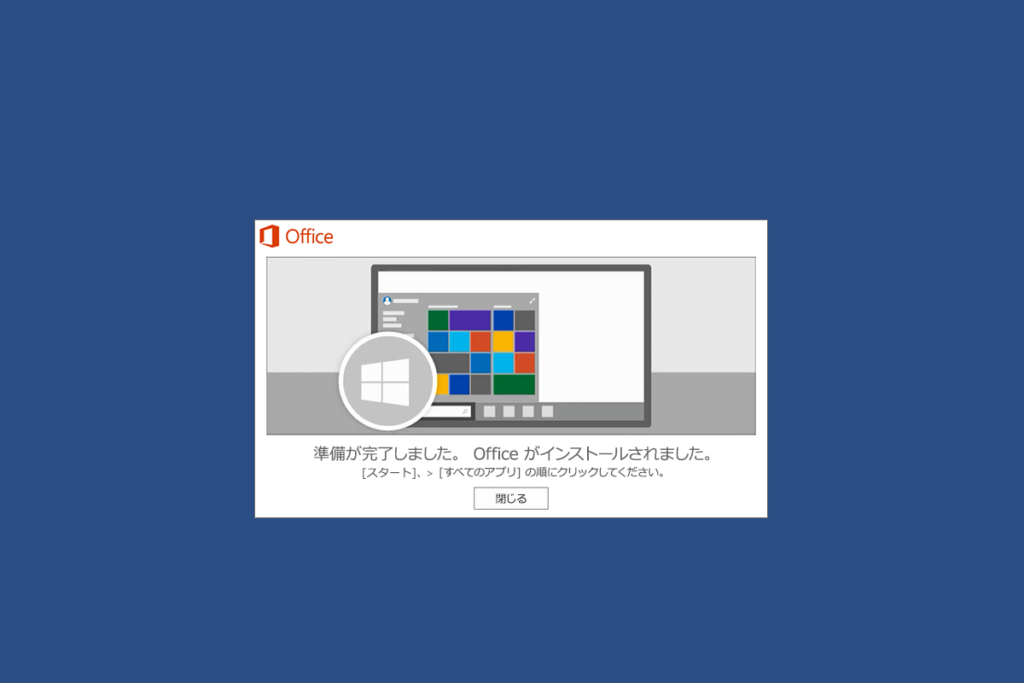
Word や Excel などのアプリを開き、Office アプリケーションをすぐに使いはじめることができます。ほとんどの場合、アプリケーションを起動後、[同意する] をクリックしてライセンス条項に同意すると、Office がアクティブになります。
ダウンロード で発生するトラブルまとめ
これで Microsoft Office 2016のダウンロードと インストール が完了です。
でも、以下のいくつの原因でMicrosoft Office 2016のインストールが失敗することがあります。
エラー 1
Office 2016の再インストールや2台目のインストール際に、マイクロソフトアカウントにプロタクトキーを入力すると「 このプロダクト キーは既に使用されています 」と表示されて、インストールはできません。
解決方法は以下の「 このプロダクト キーは既に使用されています 」の解決方法を参考してください。
エラー 2
Officeの インストール 上限を超えているとエラーが表示されることがあります。
永続ライセンスのOffice 2016は1製品あたりにつきインストール台数に制限があります。
Microsoft Officeの永続ライセンスは、最大2台までです。1台までの製品もあります。
この、場合別のPCからアンインストールする必要があります。